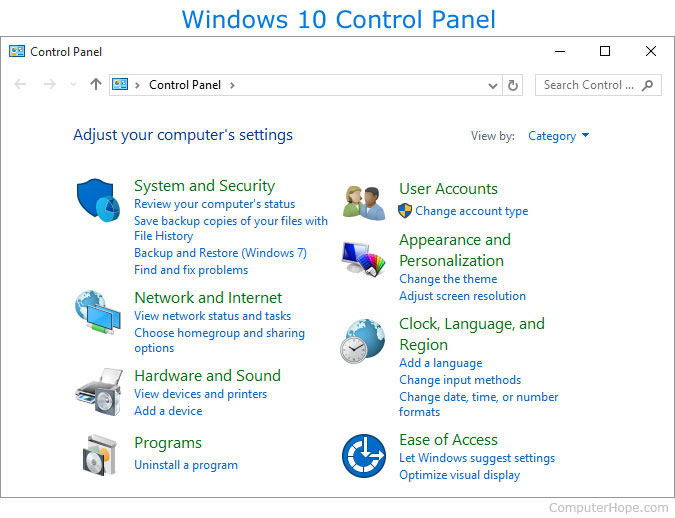Има ли Windows 10 контролен панел?
Обобщение на статията – Къде е контролният панел на Windows 10
Щракнете върху бутона за стартиране отдолу вляво, за да отворите менюто Старт, въведете контролния панел в полето за търсене и изберете Контролен панел в резултатите. Друг начин за достъп до контролния панел е чрез натискане на Windows+X или с дясно докосване до ъгъла на долната лява част, за да отворите менюто за бърз достъп и след това да изберете контролен панел.
В актуализацията на създателите на Windows 10 обаче (1703 build), “Контролен панел” Входът беше заменен с “Настройки”, Вместо това взимане на потребителите в приложението Universal Windows.
Контролният панел е част от Microsoft Windows от Windows 1.0, с всяка последователна версия, въвеждаща нови аплети.
Ако искате да получите достъп до контролния панел в Windows 10, без да използвате клавиатура, можете да щракнете върху бутона Старт и да превъртите надолу, за да щракнете “Windows System.” В подменю можете да щракнете и плъзнете “Контролен панел” към работния плот.
Ако в Windows 10 липсва контролен панел, той може да бъде причинен от корупция на системния файл. Можете да стартирате SFC сканиране, за да отстраните този проблем. Само щракнете с десния бутон върху бутона Старт и изберете Windows PowerShell (администратор) от менюто, след това въведете командата SFC/SCANNOW и натиснете Enter.
За бързо стартиране на контролния панел на Windows можете да натиснете Windows + R, да въведете контролен панел в диалоговия прозорец Run и да натиснете Enter.
За да възстановите контролния панел в Windows 10, изберете бутона Старт, след това въведете контролния панел в полето за търсене до бутона Старт в лентата на задачите и изберете Контролен панел (Desktop App) от резултатите. Контролен панел за търсене за възстановяване и изберете възстановяване> Отворена система за възстановяване на системата> Напред.
Microsoft постепенно прехвърля функциите от класическия контролен панел към приложението Настройки, който сега има същите функции, които старата страница на системата направи в контролния панел.
Контролният панел в Windows 10 се заменя от приложението Настройки.
Ключът на пряк път към отворения контролен панел е Windows + R, въведете контролен панел в диалоговия прозорец Run и натиснете Enter.
За да инсталирате отново контролния панел в Windows 10, можете да извършите възстановяване на системата. Щракнете върху Старт, след това въведете контролния панел. Контролен панел за търсене за възстановяване, изберете възстановяване> Отворена система за възстановяване на системата> Напред. Изберете точката за възстановяване, свързана с проблемното приложение, драйвер или актуализация, и изберете Next> Finish.
За да отворите контролен панел в Windows 10 с командния ред, въведете командата “Control” или “Control Panel” в командния ред и натиснете Enter. Можете също така да стартирате конкретни аплети в контролния панел с помощта на съответната команда.
[wpremark preset_name = “chat_message_1_my” icon_show = “0” background_color = “#e0f3ff” padding_right = “30” padding_left = “30” border_radius = “30”] [wpremark_icon icon = “quote-left-2-solid” width = “32” височина = “32”] Къде е контролният панел на Windows 10
Щракнете върху бутона за стартиране отдолу вляво, за да отворите менюто Старт, въведете контролния панел в полето за търсене и изберете Контролен панел в резултатите. Way 2: Контролен панел за достъп от менюто за бърз достъп. Натиснете Windows+x или вдясно докоснете долния ляв ъгъл, за да отворите менюто за бърз достъп и след това изберете Контролен панел в него.
[/wpremark]
[wpremark preset_name = “chat_message_1_my” icon_show = “0” background_color = “#e0f3ff” padding_right = “30” padding_left = “30” border_radius = “30”] [wpremark_icon icon = “quote-left-2-solid” width = “32” височина = “32”] Какво заменя контролния панел в Windows 10
Всичко добре и добре. Но актуализацията на създателите на Windows 10 (1703 build) премахна “Контролен панел” влизане и го замени с “Настройки”, Вместо това ни отвеждайте в приложението Universal Windows.
[/wpremark]
[wpremark preset_name = “chat_message_1_my” icon_show = “0” background_color = “#e0f3ff” padding_right = “30” padding_left = “30” border_radius = “30”] [wpremark_icon icon = “quote-left-2-solid” width = “32” височина = “32”] Има ли Windows все още контролен панел
Контролният панел е част от Microsoft Windows от Windows 1.0, с всяка последователна версия, въвеждаща нови аплети.
Кешиларно
[/wpremark]
[wpremark preset_name = “chat_message_1_my” icon_show = “0” background_color = “#e0f3ff” padding_right = “30” padding_left = “30” border_radius = “30”] [wpremark_icon icon = “quote-left-2-solid” width = “32” височина = “32”] Къде е контролен панел в Windows 10 без клавиатура
За целта щракнете върху бутона Старт в долния ляв ъгъл на екрана. В списъка с приложения превъртете надолу и щракнете върху “Windows System.” В подменюто щракнете и плъзнете “Контролен панел” към работния плот.
Кеширан
[/wpremark]
[wpremark preset_name = “chat_message_1_my” icon_show = “0” background_color = “#e0f3ff” padding_right = “30” padding_left = “30” border_radius = “30”] [wpremark_icon icon = “quote-left-2-solid” width = “32” височина = “32”] Защо контролираният панел липсва в Windows 10
Контролният панел не може да бъде причинен от корупцията на системния файл, така че можете да стартирате SFC сканиране, за да отстраните този проблем. Само щракнете с десния бутон върху бутона за стартиране и изберете Windows PowerShell (администратор) от менюто, за да го стартирате като администратор. След това въведете командата SFC/SCANNOW и натиснете клавиша Enter.
[/wpremark]
[wpremark preset_name = “chat_message_1_my” icon_show = “0” background_color = “#e0f3ff” padding_right = “30” padding_left = “30” border_radius = “30”] [wpremark_icon icon = “quote-left-2-solid” width = “32” височина = “32”] Какъв е пряк път за контролния панел в Windows 10
Можете да натиснете Windows + R, да въведете контролен панел в диалоговия прозорец Изпълнение и да натиснете Enter, за да стартирате бързо контролния панел на Windows.
[/wpremark]
[wpremark preset_name = “chat_message_1_my” icon_show = “0” background_color = “#e0f3ff” padding_right = “30” padding_left = “30” border_radius = “30”] [wpremark_icon icon = “quote-left-2-solid” width = “32” височина = “32”] Как да възстановя контролния панел в Windows 10
Изберете бутона Старт, след това въведете контролния панел в полето за търсене до бутона Старт в лентата на задачите и изберете Контролен панел (настолно приложение) от резултатите. Контролен панел за търсене за възстановяване и изберете възстановяване > Отворена система за възстановяване на системата > Следващия.
[/wpremark]
[wpremark preset_name = “chat_message_1_my” icon_show = “0” background_color = “#e0f3ff” padding_right = “30” padding_left = “30” border_radius = “30”] [wpremark_icon icon = “quote-left-2-solid” width = “32” височина = “32”] Премахна ли Windows 10 контролен панел
Защо Microsoft премахна системния контролен панел Microsoft постепенно измества функциите от класическия контролен панел към приложението Настройки. Приложението за настройки вече има същите функции, които старата страница на системата направи в контролния панел.
[/wpremark]
[wpremark preset_name = “chat_message_1_my” icon_show = “0” background_color = “#e0f3ff” padding_right = “30” padding_left = “30” border_radius = “30”] [wpremark_icon icon = “quote-left-2-solid” width = “32” височина = “32”] Какво е заменило контролния панел
Microsoft започва да заменя контролния панел с приложението за настройки на Windows 10.
[/wpremark]
[wpremark preset_name = “chat_message_1_my” icon_show = “0” background_color = “#e0f3ff” padding_right = “30” padding_left = “30” border_radius = “30”] [wpremark_icon icon = “quote-left-2-solid” width = “32” височина = “32”] Какъв е ключът за бърз достъп за контролния панел в Windows 10
Можете да натиснете Windows + R, да въведете контролен панел в диалоговия прозорец Изпълнение и да натиснете Enter, за да стартирате бързо контролния панел на Windows.
[/wpremark]
[wpremark preset_name = “chat_message_1_my” icon_show = “0” background_color = “#e0f3ff” padding_right = “30” padding_left = “30” border_radius = “30”] [wpremark_icon icon = “quote-left-2-solid” width = “32” височина = “32”] Как да преинсталирам контролния панел в Windows 10
Извършете възстановяване на системата в стартиране на Windows 10Click. , След това въведете контролния панел.Контролен панел за търсене за възстановяване.Изберете възстановяване > Отворена система за възстановяване на системата > Следващия.Изберете точката за възстановяване, която е свързана с проблемното приложение, драйвер или актуализация, и след това изберете Напред > завършек.
[/wpremark]
[wpremark preset_name = “chat_message_1_my” icon_show = “0” background_color = “#e0f3ff” padding_right = “30” padding_left = “30” border_radius = “30”] [wpremark_icon icon = “quote-left-2-solid” width = “32” височина = “32”] Как да отворите контролен панел в Windows 10 с командния ред
dll, control_rundll appwiz. cpl". За да стартирате инструмента за потребители в контролния панел, въведете Control NCPA. потребители на CPL и след това натиснете Enter.
[/wpremark]
[wpremark preset_name = “chat_message_1_my” icon_show = “0” background_color = “#e0f3ff” padding_right = “30” padding_left = “30” border_radius = “30”] [wpremark_icon icon = “quote-left-2-solid” width = “32” височина = “32”] Каква команда ще отвори контролния панел
6. Достъп до контролния панел чрез командния ред или PowerShellPress Win + R, за да отворите диалоговия прозорец Изпълнение на командата.Въведете CMD и натиснете Ctrl + Shift + Enter, за да отворите повишен команден ред.И накрая, въведете контролен панел и натиснете Enter.
[/wpremark]
[wpremark preset_name = “chat_message_1_my” icon_show = “0” background_color = “#e0f3ff” padding_right = “30” padding_left = “30” border_radius = “30”] [wpremark_icon icon = “quote-left-2-solid” width = “32” височина = “32”] Защо не мога да намеря контролен панел на компютъра си
Отворен контролен панел
В полето за търсене в лентата на задачите въведете контролен панел и след това изберете Контролен панел.
[/wpremark]
[wpremark preset_name = “chat_message_1_my” icon_show = “0” background_color = “#e0f3ff” padding_right = “30” padding_left = “30” border_radius = “30”] [wpremark_icon icon = “quote-left-2-solid” width = “32” височина = “32”] Защо липсва контролния панел
Липсващи или неправилни записи в регистъра на Windows – Регистърът се използва за контрол на много настройки на вашия компютър. Ако записите липсват или са неправилни, на контролния панел може да липсва на вашия компютър. Поправянето на това изисква да използвате редактора на регистъра.
[/wpremark]
[wpremark preset_name = “chat_message_1_my” icon_show = “0” background_color = “#e0f3ff” padding_right = “30” padding_left = “30” border_radius = “30”] [wpremark_icon icon = “quote-left-2-solid” width = “32” височина = “32”] Защо Microsoft се отърва от контролния панел
Контролният панел е много стар потребителски интерфейс, който не съответства на съвременните Windows. Новото приложение за настройки в Windows 11 (и 10) приличат на настройките в Apple iOS. Microsoft все още играе догонването тук. Microsoft иска да замени контролния панел с “Настройки” приложение.
[/wpremark]
[wpremark preset_name = “chat_message_1_my” icon_show = “0” background_color = “#e0f3ff” padding_right = “30” padding_left = “30” border_radius = “30”] [wpremark_icon icon = “quote-left-2-solid” width = “32” височина = “32”] Как да добавя контролен панел към работния плот в Windows 10
Можете също да отидете да започнете > Настройки > Персонализация за отваряне на страницата за персонализиране. Стъпка 2: Изберете тема от десния панел. Стъпка 3: Щракнете върху Настройки на иконата на работния плот под Свързани настройки на следващата страница. Стъпка 4: На страницата Настройки на иконата на работния плот проверете контролния панел в секцията за икони на работния плот.
[/wpremark]
[wpremark preset_name = “chat_message_1_my” icon_show = “0” background_color = “#e0f3ff” padding_right = “30” padding_left = “30” border_radius = “30”] [wpremark_icon icon = “quote-left-2-solid” width = “32” височина = “32”] Къде е отишъл контролния панел
Ако не можете да намерите настройка в контролния панел, изберете бутона Старт > Настройки . Много функции на контролния панел вече са налични в настройките .
[/wpremark]
[wpremark preset_name = “chat_message_1_my” icon_show = “0” background_color = “#e0f3ff” padding_right = “30” padding_left = “30” border_radius = “30”] [wpremark_icon icon = “quote-left-2-solid” width = “32” височина = “32”] Какъв е пряк път за контролния панел в Windows 10
Можете да натиснете Windows + R, да въведете контролен панел в диалоговия прозорец Изпълнение и да натиснете Enter, за да стартирате бързо контролния панел на Windows.
[/wpremark]
[wpremark preset_name = “chat_message_1_my” icon_show = “0” background_color = “#e0f3ff” padding_right = “30” padding_left = “30” border_radius = “30”] [wpremark_icon icon = “quote-left-2-solid” width = “32” височина = “32”] Как да стигна до дисплея на контролния панел
Изберете Старт > Настройки > Система > Дисплей.
[/wpremark]
[wpremark preset_name = “chat_message_1_my” icon_show = “0” background_color = “#e0f3ff” padding_right = “30” padding_left = “30” border_radius = “30”] [wpremark_icon icon = “quote-left-2-solid” width = “32” височина = “32”] Как да стигна до дисплея на контролния панел
Изберете Старт > Настройки > Система > Дисплей.
[/wpremark]
[wpremark preset_name = “chat_message_1_my” icon_show = “0” background_color = “#e0f3ff” padding_right = “30” padding_left = “30” border_radius = “30”] [wpremark_icon icon = “quote-left-2-solid” width = “32” височина = “32”] Как да стигна до дисплея на контролния панел
Изберете Старт > Настройки > Система > Дисплей.
[/wpremark]
[wpremark preset_name = “chat_message_1_my” icon_show = “0” background_color = “#e0f3ff” padding_right = “30” padding_left = “30” border_radius = “30”] [wpremark_icon icon = “quote-left-2-solid” width = “32” височина = “32”] Защо липсва контролния панел
Липсващи или неправилни записи в регистъра на Windows – Регистърът се използва за контрол на много настройки на вашия компютър. Ако записите липсват или са неправилни, на контролния панел може да липсва на вашия компютър. Поправянето на това изисква да използвате редактора на регистъра.
[/wpremark]